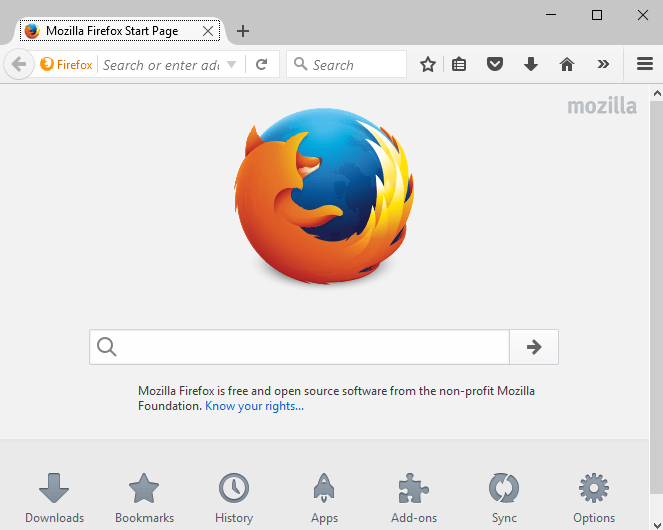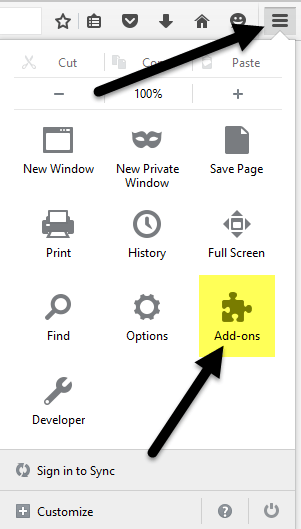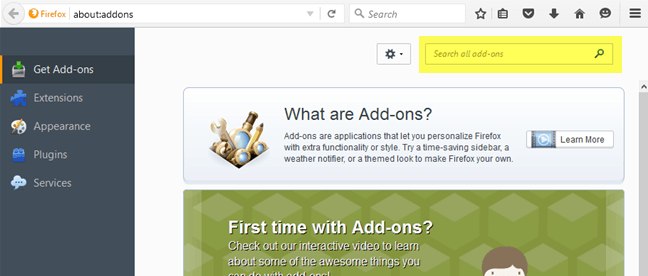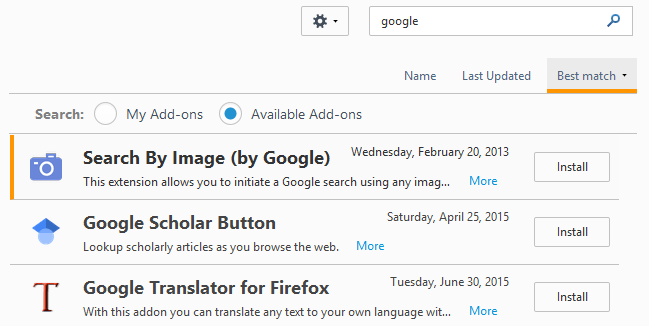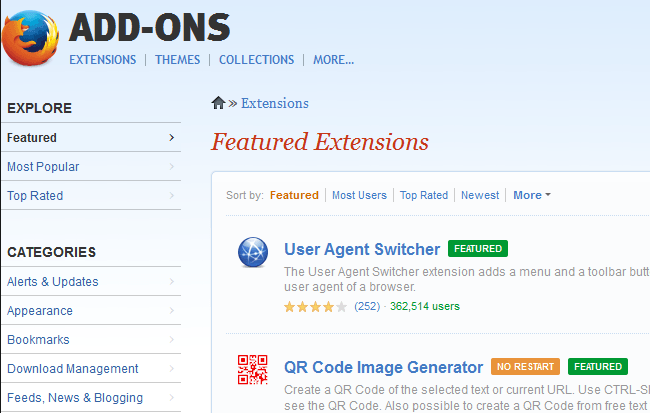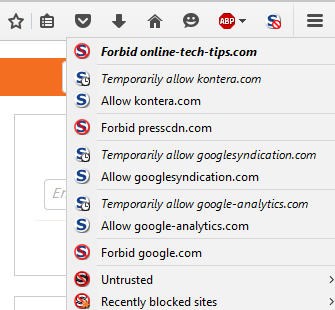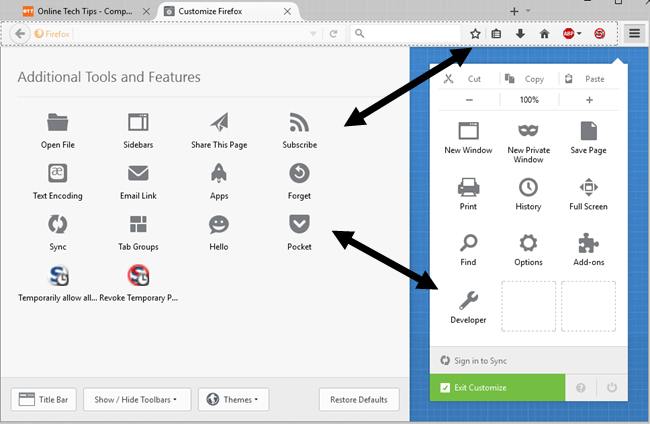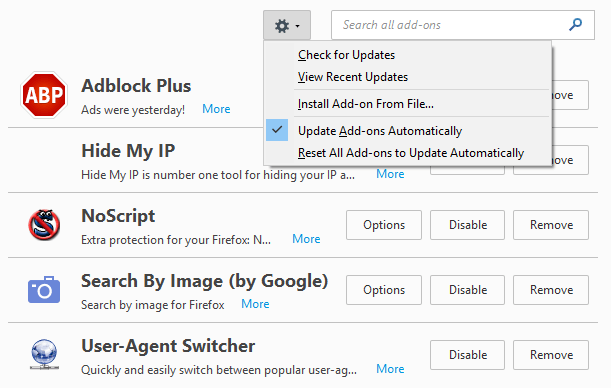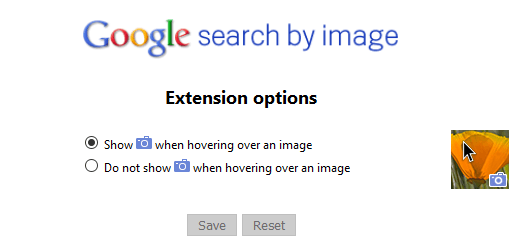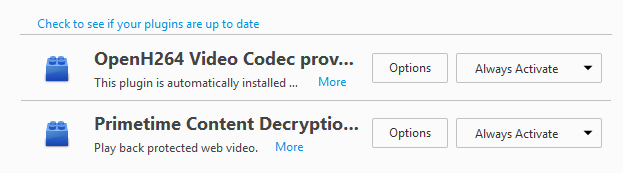Mặc dù mức sử dụng Firefox đã giảm trong vài năm qua, nhưng nó vẫn đứng thứ hai sau Google Chrome về mặt sử dụng. Lý do chính đằng sau đó là tiện ích bổ sung. Firefox có thể được tùy chỉnh theo hàng triệu cách khác nhau, một thứ không có trình duyệt khác có thể sao chép đến cấp đó.
Trong Firefox lingo, tiện ích bổ sung có thể bao gồm một số thứ: tiện ích mở rộng, chủ đề, plugin, dịch vụ, nhà cung cấp dịch vụ tìm kiếm, gói ngôn ngữ, vv Tiện ích bổ sung cho phép bạn thay đổi cách Firefox hoạt động, mở rộng chức năng hoặc tùy chỉnh giao diện của trình duyệt.
Trong phiên bản Firefox mới nhất, tiện ích bổ sung được cập nhật tự động , mặc dù điều này có thể được thay đổi trong cài đặt. Ngoài ra, các tiện ích bổ sung mà bạn cài đặt từ trang Tiện ích trong trình duyệt Firefox đều đã được Mozilla phê duyệt và phải an toàn để sử dụng. Bạn cũng có thể tải xuống các tiện ích bổ sung từ các trang web của bên thứ ba và cài đặt chúng theo cách thủ công, nhưng các tiện ích bổ sung này không được Mozilla kiểm tra.
Tìm tiện ích
Hãy bắt đầu bằng cách tìm một số tiện ích bổ sung để cài đặt trong Firefox. Có hai cách bạn có thể thực hiện việc này: thông qua trình duyệt web hoặc thông qua trang web thư viện Tiện ích Firefox. Đối với phương pháp cũ, hãy nhấp vào biểu tượng cài đặt ở phía bên phải (ba đường ngang) và sau đó nhấp vào Tiện ích bổ sung.
Thao tác này sẽ mở một tab khác nơi bạn có thể tìm và quản lý tiện ích, tiện ích mở rộng, chủ đề, plugin, v.v. Nếu bạn đã biết những gì bạn đang tìm kiếm, bạn có thể tìm kiếm tiện ích bổ sung trong ở trên cùng.
Để cài đặt tiện ích bổ sung, chỉ cần nhấp vào nút Cài đặt. Một số tiện ích bổ sung sẽ yêu cầu khởi động lại trình duyệt và một số trình duyệt sẽ không. Vì lý do nào đó, chỉ có thư viện trang web mới hiển thị cho bạn các tiện ích bổ sung nào không yêu cầu khởi động lại.
Cách thứ hai để tìm thêm tiện ích là truy cập Trang web tiện ích Mozilla. Tôi thích giao diện này tốt hơn vì bạn có thể tìm kiếm theo danh mục, phổ biến nhất, được xếp hạng cao nhất, hầu hết người dùng, mới nhất, v.v.
Nó cũng nhiều dễ dàng hơn để tìm các chủ đề và bộ sưu tập trên phiên bản trang web. Bộ sưu tậplà một phần thực sự thú vị được tạo bởi người dùng nhóm cùng một số tiện ích bổ sung của Firefox có liên quan đến ý tưởng hoặc khái niệm cụ thể.
Ví dụ: bạn có thể cài đặt Bộ sưu tập bàn tham khảo, sẽ cài đặt ScrapBook, Merriam-Webster và Memonic Web Clipper cùng nhau. Nếu bạn là nhà phát triển web, Hộp công cụ của nhà phát triển web có 12 tiện ích bổ sung hoàn hảo để khắc phục sự cố, chỉnh sửa và gỡ lỗi các dự án web.
Bây giờ bạn đã cài đặt một số tiện ích bổ sung Chúng ta hãy nói về cách chúng ta có thể quản lý chúng.
Quản lý Tiện ích
Điều đầu tiên bạn có thể nhận thấy sau khi cài đặt một add-on là một biểu tượng mới trong thanh công cụ Firefox của bạn . Ở đây tôi có biểu tượng AdBlock Plus và biểu tượng NoScript được thêm tự động.
Có các nút trên thanh công cụ cho phép tôi kiểm soát cài đặt cho mỗi trang web tôi truy cập, do đó, có ý nghĩa để có chúng ở đó. Các tiện ích khác sẽ không nhất thiết phải thêm nút vào thanh công cụ của bạn. Bạn có thể tùy chỉnh nội dung hiển thị trên thanh công cụ của mình bằng cách nhấp vào biểu tượng cài đặt và sau đó nhấp vào Tùy chỉnhở dưới cùng.
Thao tác này sẽ mở một tab mới cho phép bạn tùy chỉnh Firefox. Ở bên trái là phần có tên Công cụ và tính năng bổ sung, về cơ bản là tất cả các tùy chọn hiện có sẵn để bạn thêm vào thanh công cụ hoặc vào menu cài đặt ở bên phải.
Chỉ cần kéo và thả các mục như mong muốn. Nếu có các nút khác có sẵn cho các tiện ích bạn đã cài đặt, các nút bổ sung đó sẽ hiển thị ở phần bên trái.
Bây giờ, hãy quay lại trang tiện ích bổ sung mà chúng tôi đã bắt đầu tại đầu bài viết. Bây giờ bạn sẽ thấy rằng theo mặc định, trang mở ra tab Tiện ích mở rộngthay vì Tải Tiện ích bổ sung.
Ở bên phải, bạn sẽ thấy tất cả các plugin hiện được cài đặt. Ở trên cùng, bạn sẽ thấy biểu tượng bánh răng, cho phép bạn kiểm tra bản cập nhật tiện ích theo cách thủ công, cài đặt tiện ích bổ sung từ một tệp hoặc tắt cập nhật tự động các tiện ích bổ sung. Nếu bạn muốn cập nhật tiện ích của mình theo cách thủ công, chỉ cần bỏ chọn hộp thích hợp.
Đối với tiện ích bổ sung, bạn có một vài tùy chọn. Bạn có thể xóa plugin, plugin này sẽ gỡ cài đặt hoàn toàn. Bạn cũng có thể vô hiệu hóa một plugin, chức năng này sẽ tắt chức năng nhưng giữ nó được cài đặt trong Firefox.
Cuối cùng, nút Tùy chọndành riêng cho từng tiện ích bổ sung và cho phép bạn để định cấu hình cài đặt được bao gồm bởi nhà phát triển. Ví dụ: tùy chọn Tìm kiếm bằng hình ảnh từ tiện ích bổ sung của Google cho phép bạn chọn hiển thị biểu tượng máy ảnh khi di chuột qua hình ảnh.
Đó là tất cả những gì bạn có thể làm với các tiện ích bổ sung. Nếu bạn nhấp vào Giao diện, bạn có thể thay đổi chủ đề Firefox thành bất kỳ chủ đề nào khác mà bạn đã cài đặt.
Nhấp trên nút Bậtđể kích hoạt chủ đề mới cho Firefox và chủ đề sẽ được áp dụng mà không phải khởi động lại trình duyệt. Cuối cùng, nhấp vào Pluginđể quản lý mọi plugin đã cài đặt. Theo mặc định, Firefox có Codec video OpenH264và Decryption Content Decryptionđược cài đặt để bạn có thể xem YouTube, Netflix và video trực tuyến khác mà không gặp sự cố!
Nói chung, việc sử dụng các add-on trong Firefox thực sự dễ dàng và có thể bổ sung thêm một chút sức mạnh và tùy chỉnh cho trình duyệt. Nếu bạn đã sử dụng Firefox, hãy nhớ xem bài đăng của tôi trên làm cho Firefox trở lại nhanh và tinh chỉnh cài đặt trong about: config. Nếu bạn có bất kỳ câu hỏi nào, hãy bình luận. Hãy tận hưởng!